
祝!書籍化!!
「大学生のための」を中心にしていますが、社会人の勉強などにも役立つ内容がたくさん書いてあります。筆者が医学生〜医師としての過程で獲得した効率の良い勉強法についても盛り込んでありますので、ぜひ手に取ってみてください!


祝!書籍化!!
「大学生のための」を中心にしていますが、社会人の勉強などにも役立つ内容がたくさん書いてあります。筆者が医学生〜医師としての過程で獲得した効率の良い勉強法についても盛り込んでありますので、ぜひ手に取ってみてください!
iPhone,iPad,Macに標準搭載されている「メモ」アプリは意外に高性能です.
昔はEvernoteを使用していた筆者ですが,今はこちらに完全に乗り換えております.
iOSメモをもっと使いこなすために筆者が実践している方法を紹介します.
Evrenoteの一つの移行先として,絶対破綻しないAppleのアプリという安心感がいい感じです.(Apple製品全体がサブスク化するという噂もあり,この点はリスクですが,同じことは他のサービスでもいえるのでリスクは一緒です.)

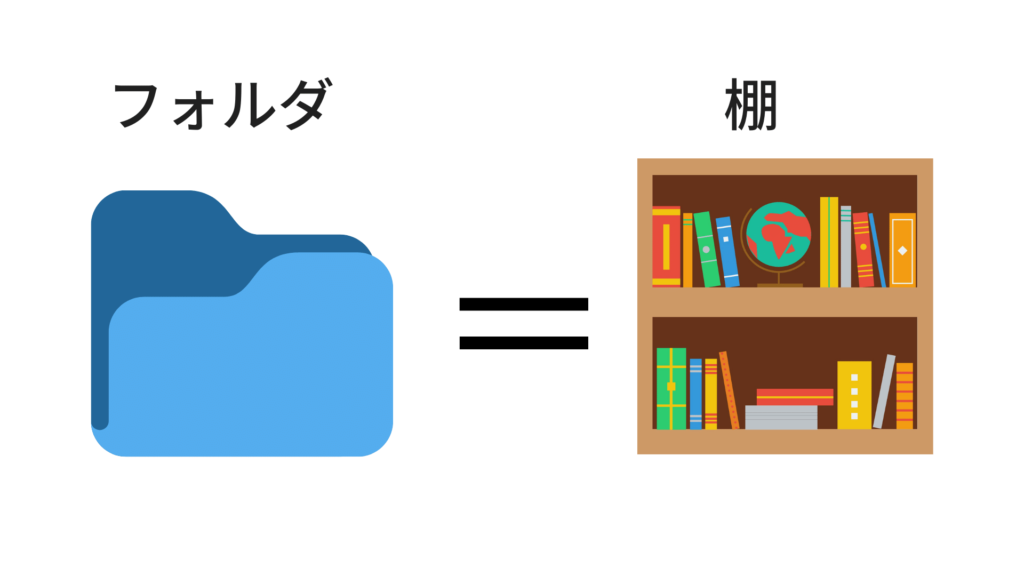
引っ越ししたらまずは棚を整理してから荷ほどきするように,メモアプリでも最初に棚となるフォルダを作成しておくのが重要です.
フォルダ作成はざっくりでOK.
順番が大事でフォルダ(=棚)が先です.
同じようにゴミ箱も先に作成しておくと便利です.
メモアプリは使用後のメモが溜まりがちですが,これで解決.
メモアプリの作成後のメモを消すのは一苦労です.
最初から「一時保存」フォルダを作成しておき,すぐに使わなくなるメモをこのファイル内に作成しておけば定期的にそのファイルの中身ごとフォルダを削除すればOK.
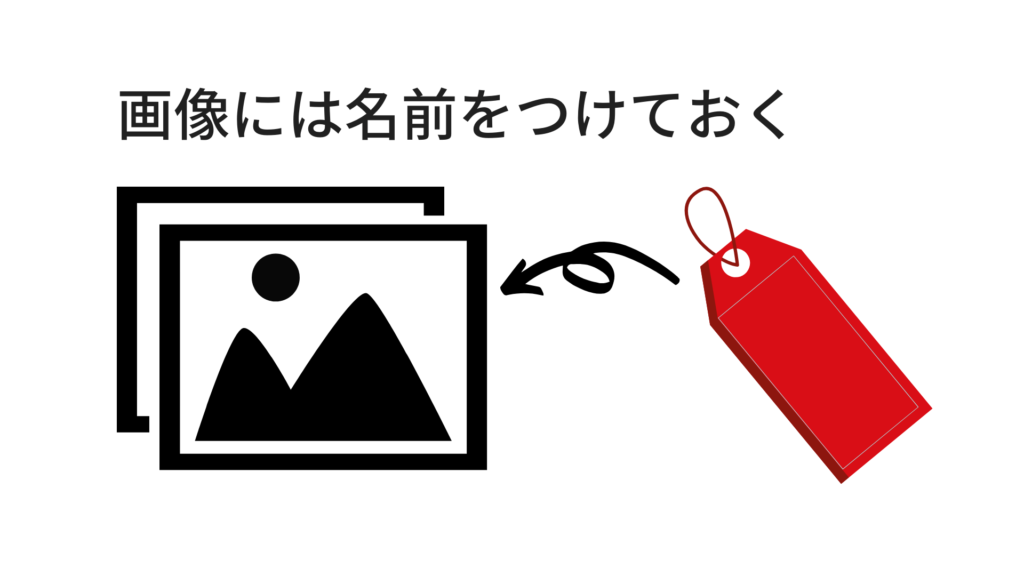
筆者がよく使う方法です.
iOSメモアプリは画像の張り付けが可能です.
ただ,画像内の文字認識には対応していません.
Evrenoteは画像内の文字認識が売りでしたが,一方で画像がヒットしすぎる弱点がありました.
情報が増えすぎると,見つける方が大変になる問題です.
そんなときに役立つのが,画像をペーストした文字に検索したい単語を羅列しておくこと.
このワードで検索すればこのメモにたどり着けるというのを複数用意しておきます.
頑張って作成しすぎないこともコツです.完璧を目指すと続かなくなります.
大まかなジャンルのフォルダ(例えば医学の勉強用の内容であれば,循環器,消化器・・・・など)を最初に作成しておいてそのなかにメモを作成するようにすれば見つけられないということはありません.
 筆者
筆者スマホので書類を撮影して大量の画像の中から探し続けた経験のある人にお勧めの方法です.
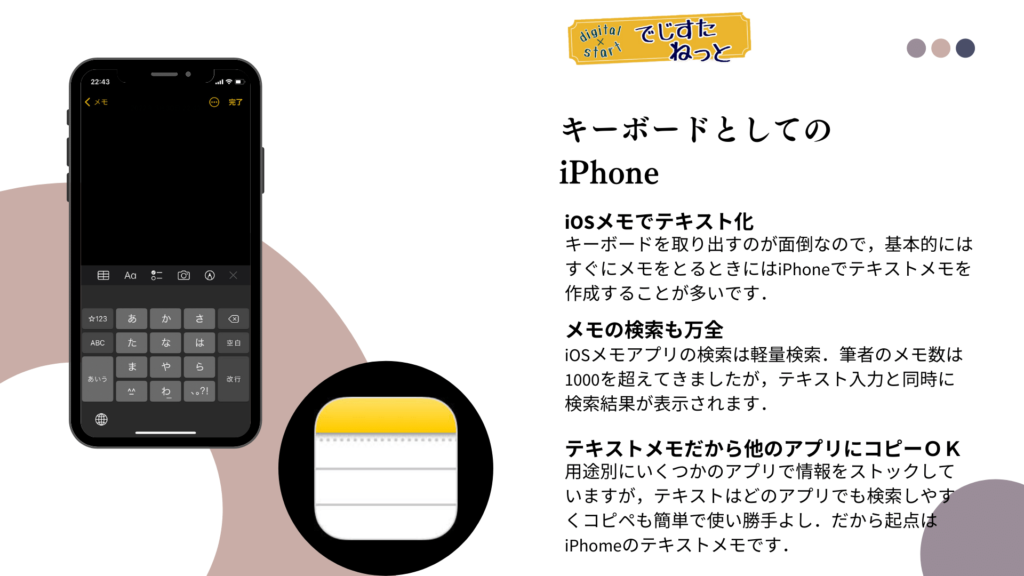
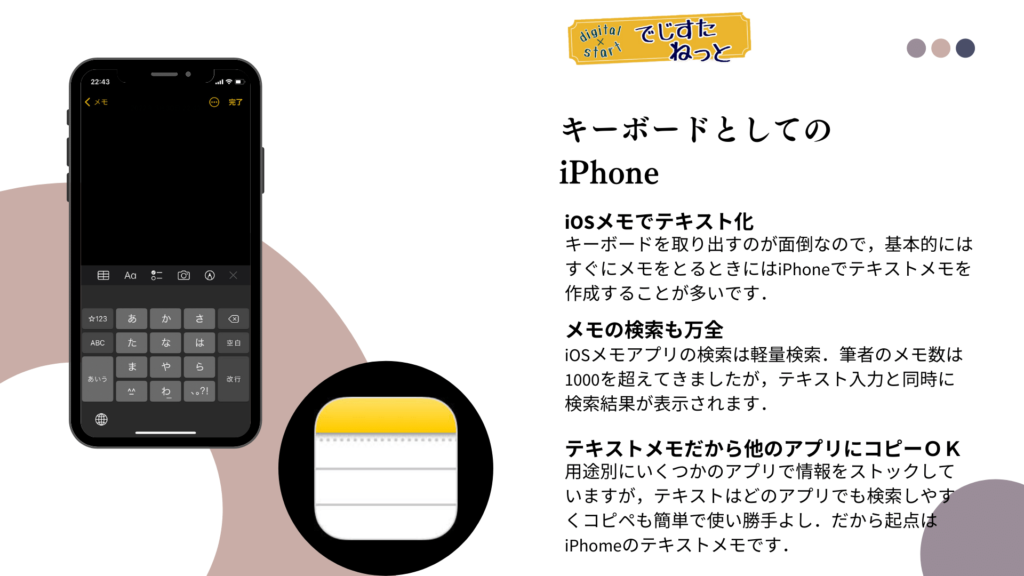
iPhoneはいつでもポケットにあって一番素早く取り出せます.
メモを取るときに一番早いのはiPhoneでメモを使うこと.
テキストデータならすべてのアプリとコピペ可能なのですべての起点にピッタリです.
メモアプリのメリットは基本的にテキストでのメモがベースになることです.
手書きモードもありますが,テキストと混在できないなど不便な点も残ります.
筆者は基本的にメモアプリはテキストでメモしています.(手書きはあまり使いません.)
テキストにしておけば,コピー&ペーストでいろんなアプリに使いまわせますので,積極的に使いまわしましょう.
メモアプリは検索機能も十分で情報ストレージとしては十分な性能を持っています.
ただ,「すべての情報をここにまとめる」といった使い方は成功しないと思います.
情報をまとめること自体が目的化しがちだからです.
筆者もEvernote時代に何度も失敗しました.
メモアプリはノートではなく,あくまでメモ.
そんな心構えで使用しているので案外うまくいっています.
筆者は情報のまとめを作成するためにはGoodnotesを使って使い分けするようにしています.
あまりにいろいろなアプリに分散するのは混乱の原因になりますが,3つ程度のアプリに分散することは情報の見つけやすさの意味でも便利になるのではないでしょうか.
iOSメモアプリはWeb上で使えます.
ちょっと使い勝手の面では悪いですが,どこでも使えるというメリットは大きいです.



覚えておいて損はなし!!
あくまでメモという気持ちで使うと文字で打ち込むハードルが下がりますよ.
「テキストにしておく」というメリットを活かすために気軽さを重視するのがおすすめです.



知ってますか?AmazonもApple製品公式です.
ポイントは日々変動します,今日はお得な日かも?
気になるものがあればチェック!!
iPad Pro/iPad Air/iPad/iPad mini
Apple watch SE/Apple watch/
Air Pods Pro/Macbook Air/




この記事が気に入ったら
フォローしてね!
コメント